电脑无法连接WiFi怎么办?解决电脑无法正常连接WiFi的问题
- 生活窍门
- 2024-10-08
- 13
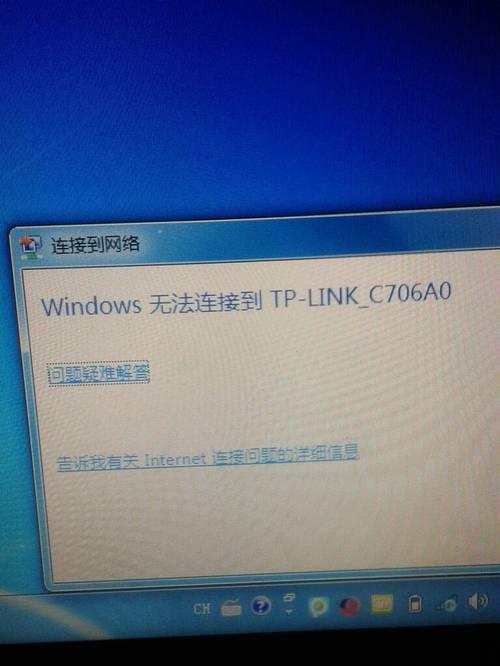
如今,WiFi已成为我们生活中不可或缺的一部分,可以方便地连接互联网。然而,有时我们的电脑却无法正常连接WiFi,这给我们的生活和工作带来了很大的困扰。在本文中,我们将...
如今,WiFi已成为我们生活中不可或缺的一部分,可以方便地连接互联网。然而,有时我们的电脑却无法正常连接WiFi,这给我们的生活和工作带来了很大的困扰。在本文中,我们将提供一些解决方法,帮助你解决电脑无法连接WiFi的问题。
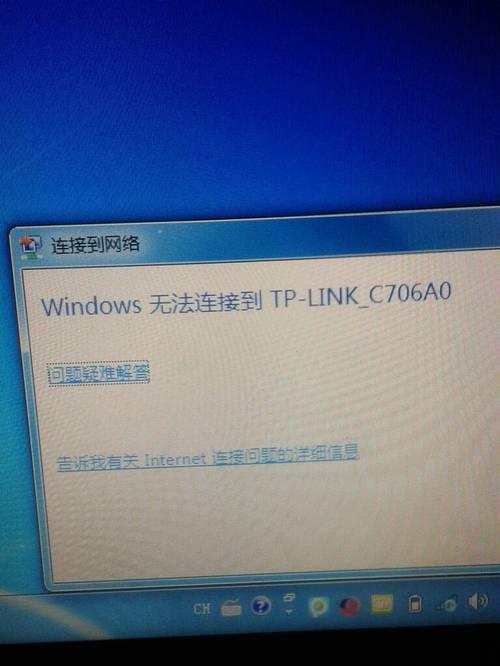
一、检查WiFi开关是否打开
在解决电脑无法连接WiFi问题之前,首先要确保你的电脑的WiFi开关是打开的。有些笔记本电脑或键盘上会有一个专门控制WiFi开关的按钮,确保它处于开启状态。
二、确认WiFi是否可用
如果你的电脑依然无法连接WiFi,可能是因为WiFi信号不稳定或者WiFi路由器出现故障。你可以尝试连接其他设备,确认WiFi是否可用。如果其他设备也无法连接,则需要排除路由器故障。
三、重新启动电脑和WiFi路由器
有时候,重启电脑和WiFi路由器可以解决网络连接问题。首先关闭电脑和路由器,等待几分钟后再重新启动它们。这样可以清除网络缓存和重置网络设置。
四、检查电脑的IP设置
如果你的电脑无法连接WiFi,可能是因为IP设置出现问题。在网络设置中,查看你的IP配置是否设置为自动获取IP地址,如果不是,可以尝试将其切换为自动获取。
五、检查电脑的网络适配器
网络适配器是电脑与WiFi之间的连接桥梁。检查电脑的网络适配器是否正常工作,可以打开设备管理器,找到网络适配器,确保其状态正常。
六、检查电脑的防火墙设置
有时候,电脑的防火墙会阻止WiFi连接,导致无法正常上网。你可以尝试关闭防火墙或者设置允许WiFi连接。记得在解决问题后及时重新打开防火墙,以确保电脑安全。
七、更新WiFi驱动程序
过时或损坏的WiFi驱动程序可能会导致无法连接WiFi。你可以通过访问电脑制造商的官方网站,下载和安装最新的WiFi驱动程序来解决这个问题。
八、重置网络设置
如果你的电脑无法连接WiFi,并且尝试了以上所有方法都无法解决问题,那么你可以尝试重置网络设置。在控制面板中找到网络和共享中心,选择“更改适配器设置”,右击WiFi适配器并选择“重置”选项。
九、更换WiFi信号频道
如果你的WiFi信号受到干扰,可能会导致无法连接WiFi。你可以通过访问路由器的设置页面,更换WiFi信号频道,选择一个较少干扰的频道。
十、检查WiFi密码
有时候,无法连接WiFi是因为输入的密码不正确。确保你输入的WiFi密码是准确的,并且区分大小写。
十一、更新操作系统
过时的操作系统可能会导致无法连接WiFi的问题。通过更新操作系统来解决这个问题,可以获得更好的兼容性和网络支持。
十二、尝试使用有线连接
如果所有的办法都无法解决电脑无法连接WiFi的问题,你可以尝试使用有线连接来上网。这样可以暂时解决上网问题,并且可以排除电脑硬件故障的可能性。
十三、联系网络服务提供商
如果你仍然无法解决电脑无法连接WiFi的问题,那么可能是网络服务提供商的问题。联系网络服务提供商,报告你的问题,并请求他们的技术支持。
十四、寻求专业的帮助
如果你尝试了以上所有方法仍然无法解决问题,那么建议寻求专业的帮助。可以联系电脑维修中心或者网络技术支持人员,他们将能够为你提供更专业的解决方案。
当电脑无法连接WiFi时,我们可以通过检查WiFi开关、确认WiFi是否可用、重启电脑和WiFi路由器、检查IP设置、网络适配器、防火墙设置、更新WiFi驱动程序、重置网络设置等方法来解决问题。如果问题依然存在,可以尝试更换WiFi信号频道、检查WiFi密码、更新操作系统,或者使用有线连接。如果仍然无法解决,可以联系网络服务提供商或寻求专业的帮助。希望以上方法能够帮助你成功解决电脑无法连接WiFi的问题。
解决电脑无法通过wifi连接上网的问题
在现代生活中,wifi已经成为了我们日常生活中不可或缺的一部分。然而,当我们遇到电脑无法通过wifi连接上网的问题时,很容易感到困惑和苦恼。本文将为大家介绍一些简单有效的方法来解决这个问题,希望能帮助大家顺利恢复网络连接。
1.检查网络设置
确保你的电脑已经正确地连接到了wifi网络,并且网络设置没有任何问题。可以打开电脑的网络设置界面,检查一下是否选择了正确的wifi网络,并确保密码输入正确。
2.重启路由器和电脑
有时候,wifi连接问题可能只是临时性的小故障,通过重启路由器和电脑可以解决这个问题。首先关闭电脑上的wifi连接,然后关掉路由器的电源,等待几分钟后再重新开启路由器和电脑。
3.确保信号强度足够
如果你离路由器太远,信号强度就可能不足以建立稳定的连接。尝试将电脑靠近路由器,或者使用信号增强器来增强信号。
4.检查防火墙设置
有时候,防火墙设置可能会阻止电脑与wifi网络建立连接。可以进入电脑的防火墙设置界面,确保防火墙没有阻止wifi连接。
5.重置网络适配器
通过重置网络适配器可以清除一些网络设置的问题。可以打开电脑的命令提示符窗口,输入"ipconfig/flushdns"和"netshintipreset"来重置网络适配器。
6.更新无线网卡驱动程序
有时候,电脑无法连接wifi的原因可能是无线网卡驱动程序过时或不兼容。可以去官方网站下载最新的无线网卡驱动程序,并进行安装。
7.检查其他设备是否能连接上wifi
如果其他设备也无法连接上wifi,那么问题可能出在路由器上。可以尝试重启路由器,或者联系网络服务提供商寻求帮助。
8.清除DNS缓存
有时候,电脑上存储的DNS缓存可能会导致网络连接问题。可以打开电脑的命令提示符窗口,输入"ipconfig/flushdns"来清除DNS缓存。
9.检查网络设备是否正常工作
确保路由器和调制解调器等网络设备正常工作,没有故障。可以尝试连接其他设备,看看是否能够正常上网。
10.重置网络设置
如果以上方法都没有解决问题,可以尝试重置电脑的网络设置。可以进入电脑的网络设置界面,找到重置选项,并进行操作。
11.检查电脑是否感染病毒
有时候,电脑中的病毒可能会干扰wifi连接。可以使用杀毒软件对电脑进行全面扫描,清除任何潜在的病毒。
12.更换无线网卡
如果无法解决wifi连接问题,可能是电脑的无线网卡出现了硬件故障。可以考虑更换无线网卡来解决问题。
13.与网络服务提供商联系
如果尝试了以上所有方法仍然无法解决问题,那么可能是网络服务提供商的问题。可以联系网络服务提供商,寻求他们的帮助和支持。
14.咨询专业技术人员
如果你不确定如何解决问题,或者尝试了以上方法仍然无法解决,可以咨询专业的技术人员来帮助你解决问题。
15.
无法通过wifi连接上网是一个常见但也令人头痛的问题。通过检查网络设置、重启路由器和电脑、确保信号强度足够、检查防火墙设置等方法,很多时候都可以解决这个问题。当然,如果以上方法都无效,就需要联系网络服务提供商或专业技术人员来寻求帮助。希望本文提供的方法能够对大家解决电脑无法连接wifi的问题有所帮助。
本文链接:https://www.taoanxin.com/article-4588-1.html

